分类
商品
索尼VAIO E系列笔记本电脑怎么通过BIOS设置U盘启动?本文就用图文的方式为大家讲解索尼VAIO E系列笔记本电脑BIOS设置U盘启动的具体操作步骤。
第一步:用猎伞工具制作好U盘启动后,把U盘插入电脑中,开机,当出现电脑屏幕画面时按F2进去BIOS,用键盘左右键找到Boot,再点击Enter就找到External Device Boot,如下图:

找到后需要把这个打开,点击Enter,选择Enabled,再点击Enter即可。如下图:

第二步、然后用键盘上下键把光标移动到External Device上,如下图:

第三步:按F5键把External Device移动到上面,如下图:

第四步:就该保存设置了。先按F10键,然后再选择Yes,如下图。

以上四步,就把索尼VAIO E系列笔记本U盘启动设置好了。进入PE后就能安装系统。
需要注意的是:
安装完后系统后,要把Bios设置为从硬盘启动,因为刚才设置的是从U盘启动,要不就会进不去系统。设置硬盘启动方法如下:
还是按F2进入Bios,找到Boot后,在Boot Priority里把Internal Hard Disk Drivce移动到最上面,如下图:
设置好后,按F10保存就行,重启后就进入你刚才安装的系统了。
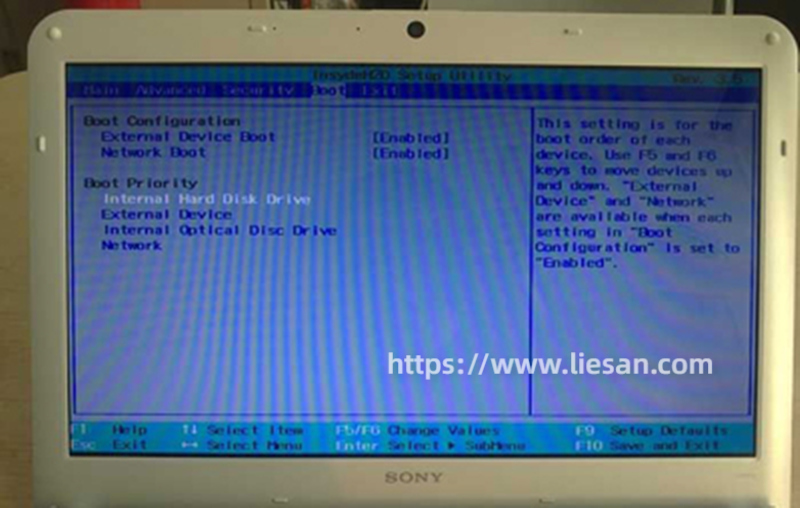
设置好后,按F10保存就行,重启后就进入你刚才安装的系统了。




我的
足迹
投稿
反馈
客服
客服QQ:104****84 (点击直接对话)
客服电话:400****16(查看完整电话)
客服邮箱:service@liesan.com
管理仅处理交易投诉、举报、帐号、资金等平台使用问题;
商品问题请咨询各商品详情页面中显示的商家客服QQ。